- Autor Abigail Brown [email protected].
- Public 2023-12-17 06:45.
- Viimati modifitseeritud 2025-01-24 12:08.
Maci terminalirakendus on käsurea liides, mis võimaldab teil kasutada Unixi käske teatud ülesannete täitmiseks palju kiiremini, kui saaksite neid graafilise kasutajaliidese (GUI) abil täita. Terminali käskude abil saate faile avada, Maci jõudlust parandada ja palju muud. Siin on, kuidas kasutada Macis terminali, sealhulgas mõned käsud alustamiseks.
Alustage terminali avamisega
Muidugi on teie esimene samm terminali avamine. Selleks on mitu võimalust, kuid kõige lihtsam on vajutada Command + tühikuklahv, et avada Spotlight, seejärel otsige "Terminal." Populaarne hitt peaks olema rakendus Terminal. Selle avamiseks topeltklõpsake.
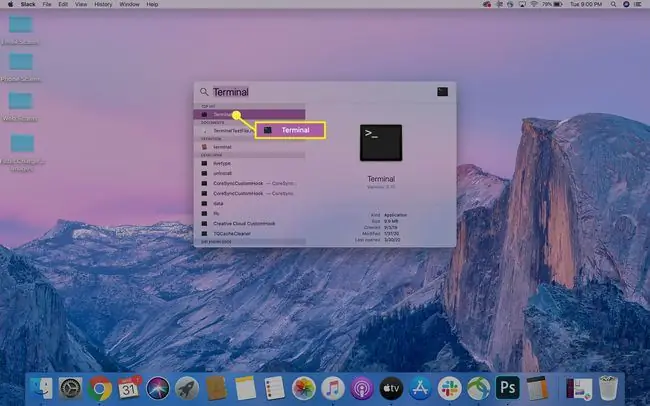
Kui terminali aken avaneb, saate selle suurust muuta, lohistades laiendamiseks ühte nurkadest. Samuti saate muuta rakenduse välimust, minnes Terminal > Preferences või vajutades Command+, (koma) klaviatuuri kombinatsioon. Ilmuvas dialoogiboksis Profiilid saate muuta käsuakende välimust vastav alt oma stiilile või vajadustele.
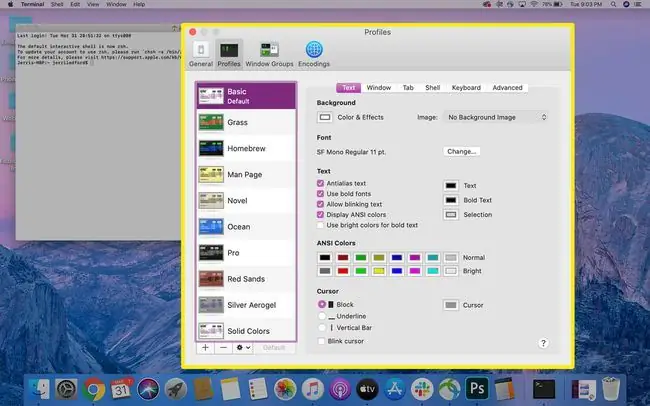
Kui teie terminaliaken on saanud soovitud välimuse, võite hakata seda kasutama arvutis käskude täitmiseks.
Terminali käskude põhitõed
Terminaaliga saate teha palju lahedaid (ja kasulikke) asju. Näiteks kui soovite tõesti, võite kasutada terminali käsku, et panna Mac teiega rääkima. Kuid enne alustamist on kasulik teada, kuidas terminali käske kirjutatakse.
Igal terminali käsul on kolm osa.
- Käsk: need on tegelikud tähed, mille sisestate käsu täitmiseks terminali aknasse. Olge terminali käskude kasutamisel väga ettevaatlik, sest mõned käsud võivad kustutada faile või põhjustada muid kahjustusi teie süsteemile, mis võib takistada teie arvuti töötamist.
- Argument: Käsu see osa ütleb, millistel ressurssidel käsk peaks töötama. Näiteks kas cp või kopeerimine, käsk peaks kopeerima selle või mõne muu akna?
- Valik, mis muudab väljundit: see on käsk selle kohta, kus konkreetse käsu tulemused peaksid ilmuma.
Näiteks kui soovite faili teisaldada, kasutage käsku mv Selle käsu argumendiks oleks teisaldatava faili asukoht. Ja väljundiks oleks koht, kuhu soovite faili teisaldada. Nii et faili teisaldamine töölau alt faili Dokumendid võib välja näha järgmine:
mv ~/Desktop/TerminalTestFile.rtf ~/Documents
See käsk ütleb: "Teisaldage (käsk) fail TerminalTestFile.rtf (argument) minu töölau alt kausta Minu dokumendid (väljund)."
Terminalis on tildemärk ~ teie kodukausta otsetee. Kodukaustas on nii töölaud kui ka kaust Dokumendid.
Terminali käskude kasutamise reeglid
Nüüd, kui mõistate terminali käskude kirjutamise ja kasutamise põhitõdesid, peate mõistma mõnda reeglit.
- Terminaali kasutamisel peate alati tippima käsu ja seejärel vajutama klaviatuuril Enter või Return.
- Te ei saa kasutada hiirt terminaliaknaga suhtlemiseks peale nuppude Sule, Laienda ja Peida akna vasakus ülanurgas.
- Töötava käsu katkestamiseks tippige Control+C.
- Terminaalist väljumiseks ilma hiirt kasutamata tippige Command+Q.
- Käsud täidetakse automaatselt teie arvuti viimati kasutatud asukohas. Kui soovite määrata käsu täitmiseks erineva asukoha, peate kasutama käsku cd ja kataloogi teed, et määrata asukoht, kus soovite käsu käivitada.
Alternatiivne viis kataloogide muutmiseks, mis on eriti kasulik, kui te ei tea täpset kataloogi teed, on kasutada GUI-d, et navigeerida asukohta, mida soovite kaasata, ja seejärel lohistada kataloog terminali aknasse. See ei liiguta kataloogi, selle asemel kopeerib see kataloogi tee teie kirjutatavasse käsku.
Veel üks märkus enne edasi liikumist. Kui te pole kunagi varem terminali kasutanud, võite käsu täitmisel segadusse sattuda ja terminaliaknas ei juhtu midagi. Ära muretse. Paljudel juhtudel on see just see, mis juhtuma peab.
Näiteks kui sisestate cd ~, suunatakse teid tagasi kataloogi Home. Teie terminali aknas liigub kursor järgmisele reale, ilma et oleks midagi juhtunud. Võite olla kindel, olete nüüd tagasi oma kodukataloogis.
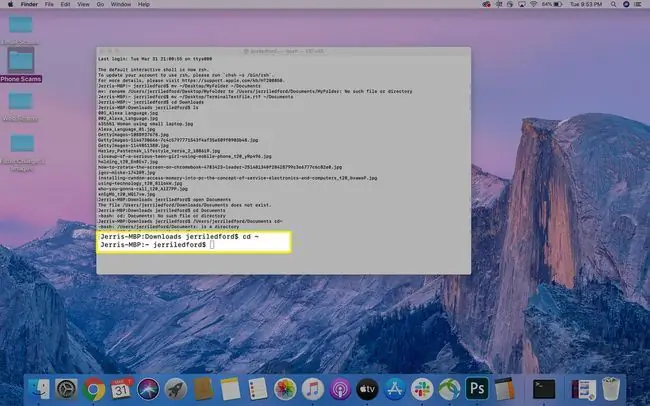
Terminali käskude kasutamine Macis
Kui põhitõed on kõrvale jäetud, võite hakata kasutama terminali käske, et arvutit kasutades kiiremini ja tõhusam alt liikuda. Siin on mõned terminali käsud, mida saate proovida jalad märjaks teha, kuid on kümneid Maci terminali käske, mida saate kasutada peaaegu kõigi oma vajaduste rahuldamiseks.
Süntaks on oluline! Kui kasutate Mac Terminali käske, kirjutage need kindlasti täpselt nii, nagu need on siin või teistes loendites. Suurtähtede kasutamine ning isegi tühikud ja kirjavahemärgid on spetsiifilised ning ühe elemendi muutmine võib käsu tulemust täielikult muuta.
Enamik lihtsamaid terminalikäske hõlmavad arvutis failide või kataloogide navigeerimist. Näiteks võite kasutada käsku ls (see on väike L, väike S), et vaadata kõigi praeguses kataloogis olevate failide loendit. Seega, kui olete kaustas Dokumendid ja sisestate ls, näete kõigi kataloogis Dokumendid (või kaustas) olevate failide loendit.
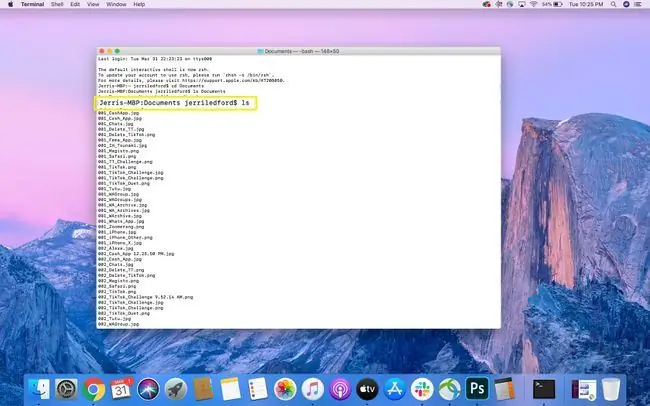
Te saate muuta (või muuta väljundit) ls, lisades operaatoreid. Näiteks ls -C sorteerib soovitud loendis olevad failid suuruse järgi.
Siin on mõned täiendavad põhikäsud, mida võite proovida:
| avatud | Avab faili, mille määrasite kataloogi teega. |
| rm | Eemalda failid |
| cp | Kopeeri |
| mkdir | Loo kataloog |
| ditto | Dubleerige fail kaustade vahel. |
| kofeinaat | Eidab teie arvutit puhkeolekusse minekut seni, kuni terminal on avatud |
| selge | Tühjendab terminali ekraani |
| pwd | Tagastab tee töökataloogi |
| .. | Viib teid ülemkataloogi |
| mees | Viib teid selle käsu käsiraamatu lehele, et saaksite lugeda käsu, selle toimimise ja kasutamise kohta. |
| öelge | Selle käsu tulemusel räägib teie Mac kõike, mida kirjutasite pärast käsku say. |
| ajalugu | Vaadake oma terminali käskude ajalugu. |
| ajalugu -c | Kustutage oma terminali käskude ajalugu. |






